Oglas
 Nikoli nisem poskušal iskati aplikacije za zajem zaslona, prej sem bil odvisen od vgrajenega pripomočka za zaslon Mac, ki je vtisnil del (ali vse) zaslonske slike. Je brezplačen in dela čudeže, kaj bi lahko še vprašal?
Nikoli nisem poskušal iskati aplikacije za zajem zaslona, prej sem bil odvisen od vgrajenega pripomočka za zaslon Mac, ki je vtisnil del (ali vse) zaslonske slike. Je brezplačen in dela čudeže, kaj bi lahko še vprašal?
Potem pa v spletni razpravi med kolegi pisci o tem, kako narediti boljši zaslon in kateri pripomoček za zajem zaslona je najboljši, Jing sproti pojavljajo kot priporočena brezplačna alternativna aplikacija.
O Jingu smo že imeli več člankov tale Vse, kar potrebujete za izdelavo odličnih posnetkov zaslona Preberi več in tale 5 Nadomestna orodja za zajem zaslona za vaš Mac Preberi več , vendar noben od njih ni razpravljal o podrobnih korakih, kako narediti boljši posnetek zaslona na Macu. Novi uporabniki Jing-a bodo morda sprva aplikacijo nekoliko zmedli (tako kot takrat). Tako da upam, da mi lahko moja konfekcija tukaj malo pomaga.
Priprava
Na voljo sta dve različici: brezplačna in profesionalna (14,95 USD na leto). Za vsakodnevne uporabnike, ki potrebujejo samo sposobnost zajema zaslona, je brezplačna različica več kot dovolj. Če pa vas zanimajo razlike med tema dvema, lahko preverite
primerjalni grafikon.Postopek namestitve vključuje brezplačno registracijo na Screencast kjer uporabniki dobijo 2 GB prostora za shranjevanje v spletu. Obstaja tudi korak prilagajanja, kjer lahko izberete, ali imate Sun ali menubar za vmesnik Jing. Do te možnosti lahko dostopate pozneje, če želite, tako da izberete Več (bodisi od menubarja ali od sonca)
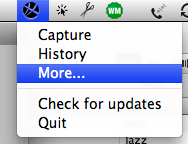
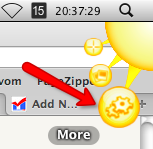
nato iz rumenegaO tem"Vmesnik, izberite Nastavitve nato pa boste našli možnost, da se menjate med Menubarjem in Soncem.
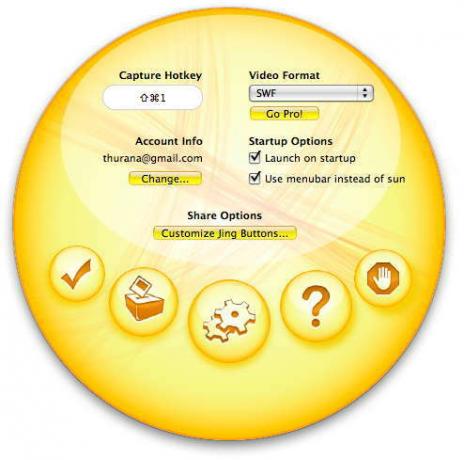
S tem vmesnikom lahko spremenite tudi kombinacijo vročih tipk za zajem (privzeto je Ukaz + Shift + 1), podatke o računu in ali naj to aplikacijo zaženete ob zagonu. Osebno imam raje, da je Jing vedno pripravljen v ozadju.
Postopek fotografiranja - Kako posneti posnetek zaslona z Jingom
Ta aplikacija izstopa med drugimi (brezplačnimi) programi za zajem zaslona je vgrajeno osnovno urejanje slik, ki bo postopek odstranjevanja zaslona naredil bolj udoben.
Če želite snemati zaslon, samo pritisnite kombinacijo tipk. Na zaslonu se bo pojavil rumen lasni križ z dvodimenzionalnimi koordinatnimi številkami znotraj majhne škatle. Če želite zajeti odprto okno, kliknite nekje znotraj območja tega okna, vendar pa zajamete določeno območje zaslona, kliknite in povlecite kazalec.
Ne glede na del zaslona, ki ga izberete - okno ali območje, bo celoten zaslon obarvan, razen izbranega dela. Številke koordinat vam bodo pokazale, kako veliko je zajeto območje v pikah. Če potrebujete sliko z določeno dimenzijo (na primer "200 x 300 slikovnih pik" ali "ne več kot 550 slikovnih pik"), bo ta funkcija resnično pomagala.
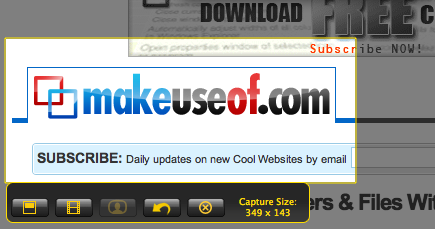
Po sprostitvi klika se prikaže majhno "povzetek" okno. Položaj zajetega zaslona lahko prilagodite s klikom in povlečenjem po zaslonu. Če miško premaknete na rob zaslona, lahko velikost prilagodite s klikom in vlečenjem. Če držite gumb za premik med spreminjanjem velikosti, bo razmerje med velikostjo in velikostjo 16: 9. Ko končate, kliknite gumb na skrajni levi strani in shranite potrjeno posneto kot sliko.
Potem bo okno za urejanje nadomestilo prejšnje. Tukaj lahko dodate puščice, besedila, polja in poudarke, pri čemer ima vsaka možnost uporabe različnih barv.
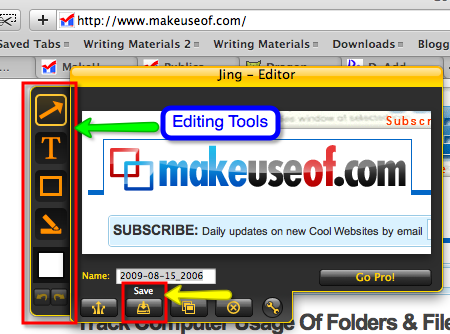
Kliknite »drugo…", Da izberete barvo zunaj osnovnih možnosti.
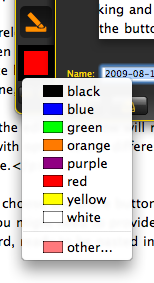
Kliknite na Shrani gumb, da sliko postavite na katero koli lokacijo vašega trdega diska.
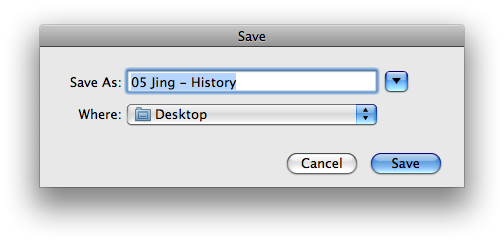
Če izberete Deliti (poleg gumba Shrani), bo slika naložena v vaš račun na Screencast (morda boste morali navesti geslo za preverjanje pristnosti)
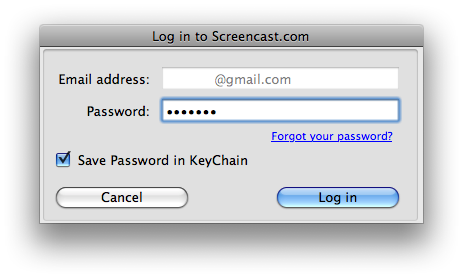
in lokacija vaše slike se shrani v odložišče, pripravljena za lepljenje v objavo v vašem spletnem dnevniku (ali kakršno koli drugo uporabo, ki se vam morda zdi).
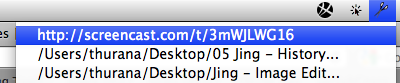
Če morate pregledati vse posnetke, ki jih imate, izberite Zgodovina - bodisi iz ikone menubarja bodisi od sonca. Pokažite miško na kateri koli majhni sliki na seznamu in velika različica se bo pojavila.
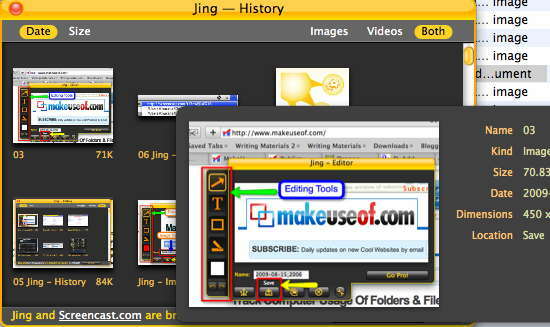
Spodnje strani
Osebno se mi zdi Jing super. Toda pri uporabi Jinga je naletelo na nekaj manjših pomanjkljivosti.
Prvič, vedno mi je všeč, kako je Mac vgrajen zaslon za zajem zaslona za odprta okna (Ukaz + Shift + 4 sledi razmik) vključuje senco okna. Mislim, da senca doda lepoto slike. Jing je pustil senco ven.
Drugič, menim, da je Jingovo orodje za urejanje preveč minimalno. Zanašati se moram na druge programe za urejanje slik za standardna orodja, kot so Polnilo, svinčnik, osnovne oblike in možnost izbire barv z Eyedropperjem. Dodajanje drugih standardnih orodij bi uporabnike res razveselilo.
Tretjič, bolje bi bilo, če bi Jing zagotovil možnost, da zajeto sliko shranite ne le kot PNG.
Četrtič, pred kratkim sem uporabil Jing, zato ne morem potrditi izjave, da je bilo mogoče sliko shraniti v drugo spletno storitev za deljenje slik, kot je Flickr. Toda če bi bilo to tako, mislim, da omejevanje nalaganja samo na Screencast ni ugodna odločitev z vidika uporabnikov.
Ste že poskusili Jinga? Ali poznate kakšne boljše alternative? Delite s spodnjimi komentarji.
Indonezijski pisatelj, samooklicani glasbenik in honorarni arhitekt; ki želi svet narediti boljše, eno objavo naenkrat prek svojega bloga SuperSubConscious.

